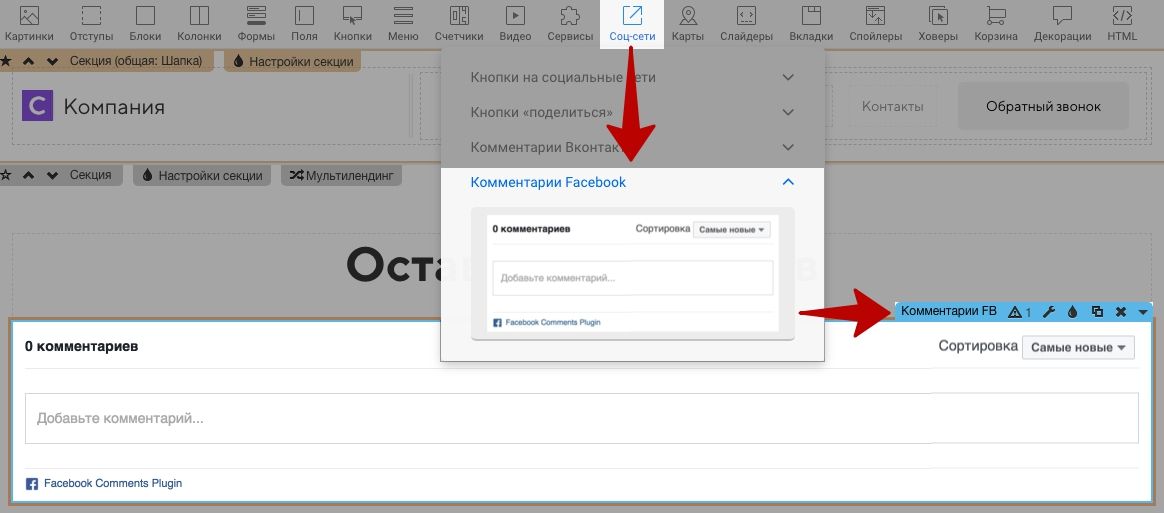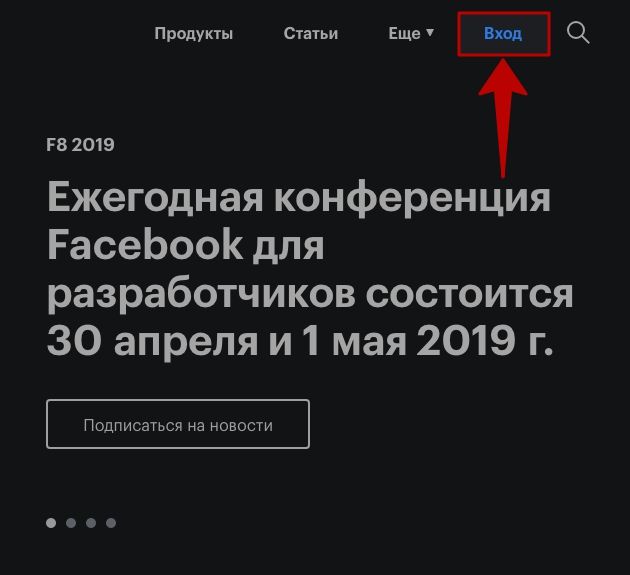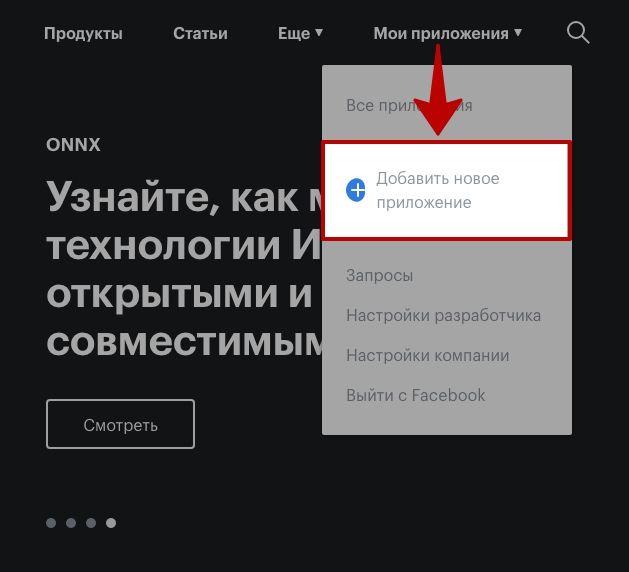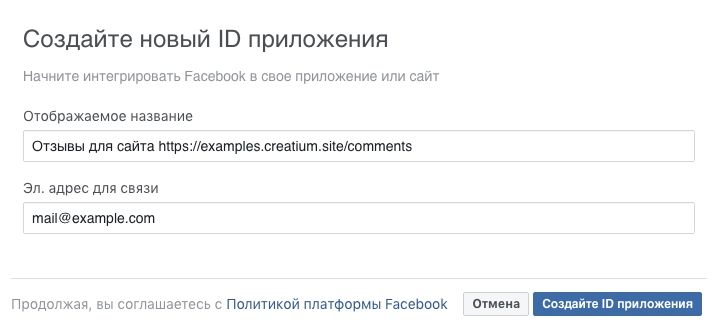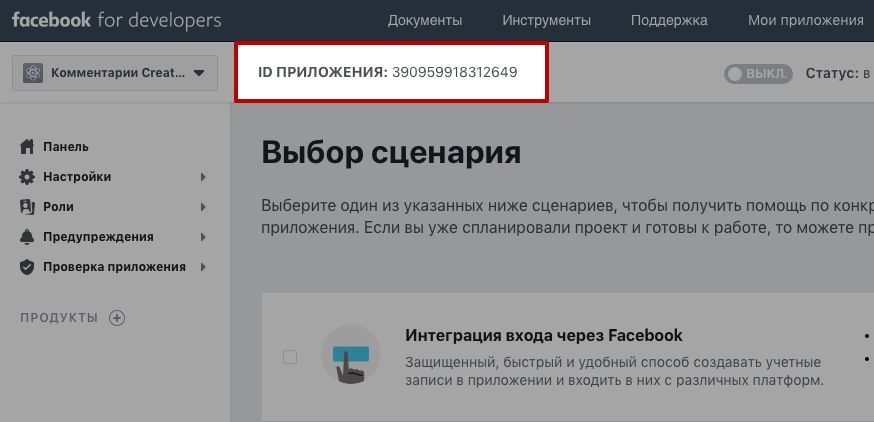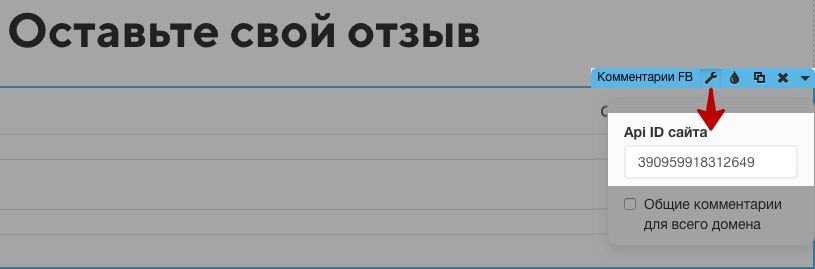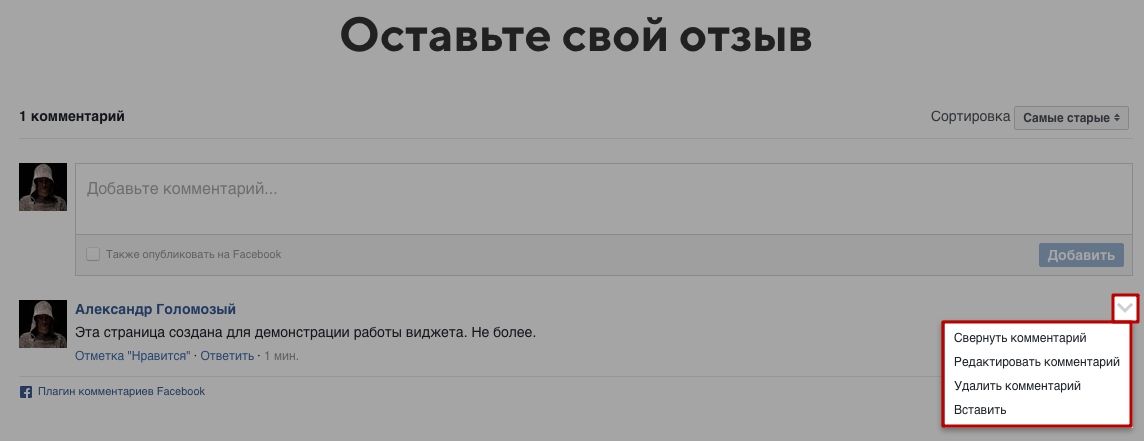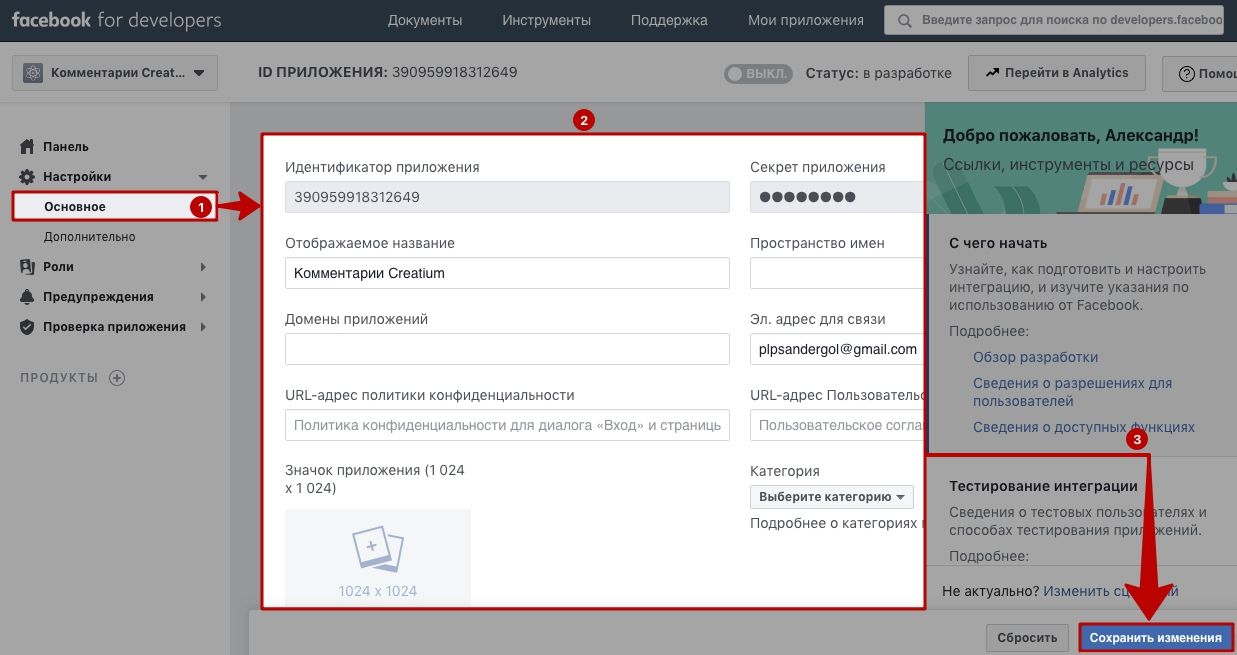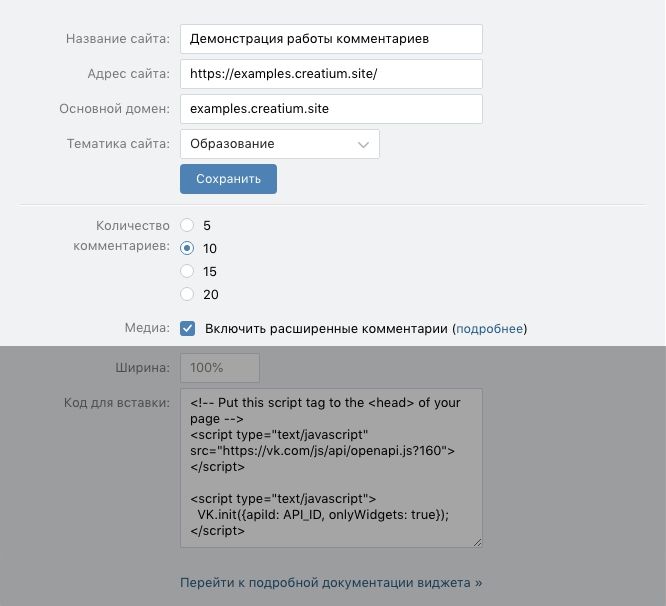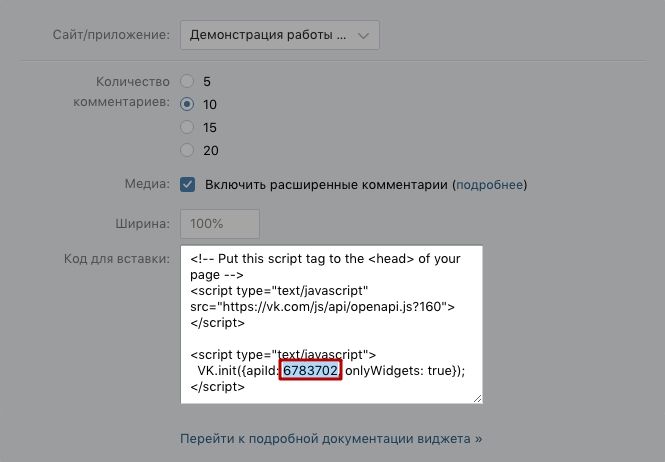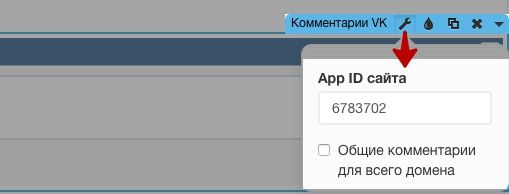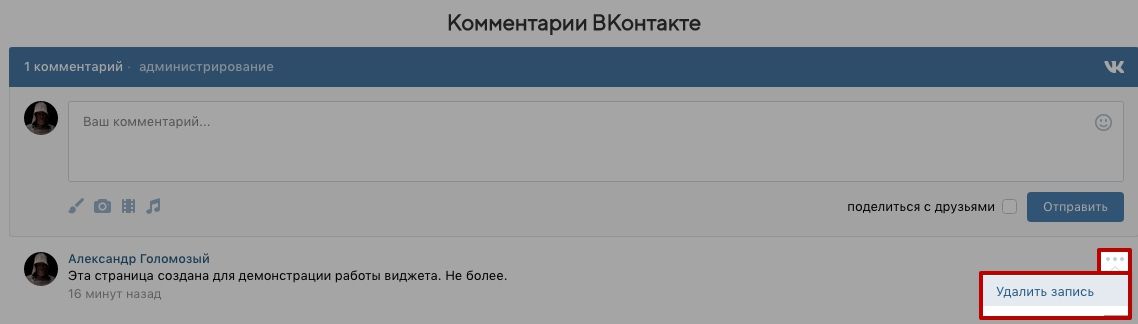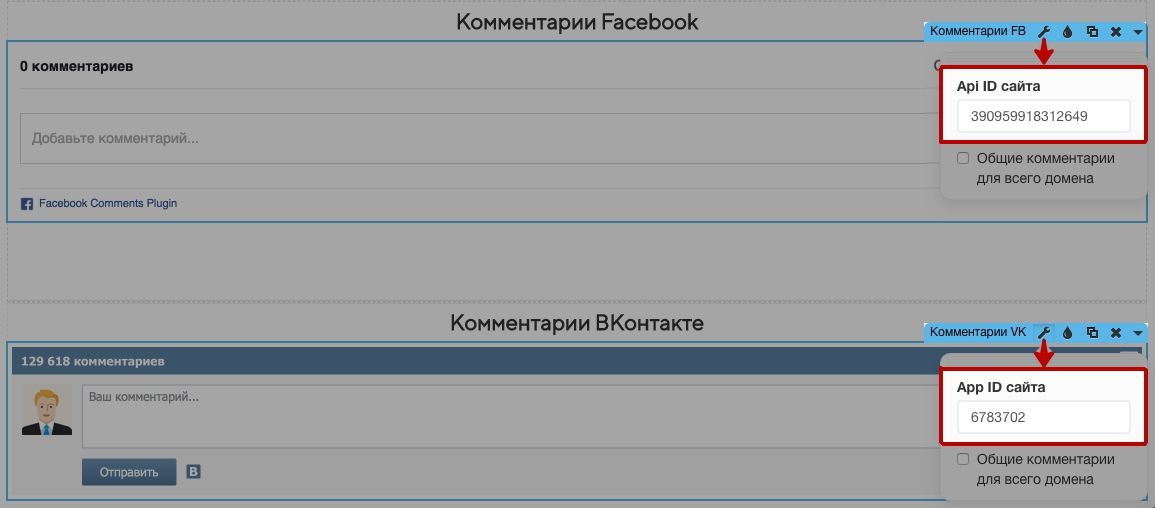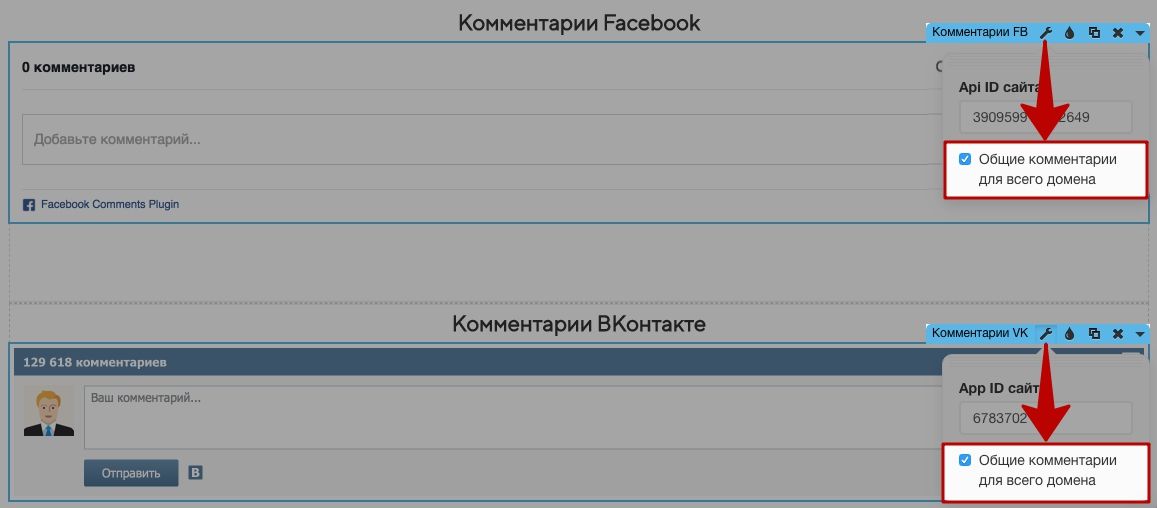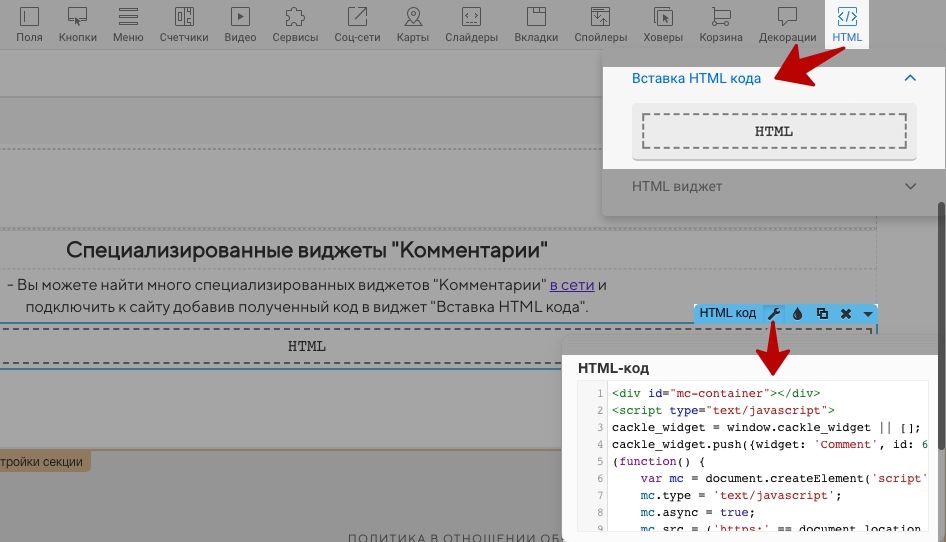Добавление комментариев
Если вы собираете отзывы через форму обратной связи, email-рассылку или по телефону, тогда используйте инструкцию "Создание секции с отзывами с нуля".
Что делать, если еще нет реальных отзывов клиентов?
Не размещайте фальшивые отзывы - если когда-то это работало, то сейчас вы лишь получите негативную репутацию для вашего сайта.
Чтобы быть честным с посетителем сайта - попросите его оставить свой отзыв. Оставить отзыв можно через форму обратной связи на сайте, по телефону в ответ на email-рассылку или в виджетах "Комментарии Facebook", "Комментарии ВКонтакте". О настройке данных виджетов будет рассказано ниже, но если вы хотите подключить сторонние специализированные виджеты для комментариев - перейдите в конец данной инструкции.
Комментарии Facebook
1. Добавим пустую секцию, поместим в нее виджет "Текст" и "Комментарии Facebook".
2. Перейдите на сайт https://developers.facebook.com/ и авторизуйтесь с помощью вашей учетной записи Facebook.
3. После авторизации вместо кнопки "Вход" появится кнопка "Мои приложения", нажмите на неё и выберите пункт "Добавить новое приложение".
4. В появившемся окне введите название для приложения, а ниже адрес электронной почты для оповещений от Facebook и нажмите на кнопку "Создайте ID приложения".
5. Выполненных действий достаточно, чтобы комментарии работали на странице. Осталось скопировать полученный ID приложения и вставить его в настройках виджета "Комментарии Facebook".
Модерация комментариев Facebook
По умолчанию Facebook дает возможность модерировать только собственные комментарии.
Чтобы иметь доступ к модерации сторонних комментариев, необходимо заполнить поля в этом разделе, сохранить, переключить режим приложения и отправить свои данные на модерацию.
Когда ваше приложение пройдет модерацию, комментарии будут появляться здесь https://developers.facebook.com/tools/comments/. Если этого не произошло - обратитесь в поддержку Facebook.
Комментарии Вконтакте
1. Перейдите на сайт https://vk.com/dev/Comments и авторизуйтесь с помощью вашей учетной записи ВКонтакте.
2. В поле "Сайт/приложение" выберите "Подключить новый сайт", а после заполните поля по примеру на скриншоте, с тем отличием, что вводит в поля вам нужно данные своего сайта.
Что такое основной домен сайта? Допустим, что у вас есть следующие страницы:
Основным доменом будет повторяющееся название, то есть example.com
3. Нажмите на кнопку "Сохранить" и перепишите семизначный ID. Этот ID будет отличаться для каждого добавленного сайта.
4. Вставьте полученный ID в настройках виджета "Комментарии ВКонтакте" и опубликуйте страницу для проверки результата.
Модерация комментариев ВКонтакте
Для комментариев ВКонтакте удаление чужих записи становится доступны сразу.
Общие комментарии
Чтобы комментарии Facebook или ВКонтакте были общими для всех страниц одного и того же сайта нужно сделать следующее:
1. На всех страницах сайта нужно добавить одинаковые ID для виджетов "Комментарии" Facebook или ВКонтакте. Т. е. На всех страницах сайта для виджетов "Комментарии Facebook" один ID, для виджетов "Комментарии ВКонтакте" - другой.
2. Поставить галочку напротив "Общие комментарии для всего домена".
3. Опубликовать повторно все страницы с общими комментариями.
Разные страницы на одном домене, это когда у всех страниц есть общий основной домен, например example.com:
Если страницы на разных доменах, тогда комментарии для этих доменов общими сделать не получиться.
Как добавить сторонние специализированные виджеты комментариев?
1. Найдите в интернете сервис, которые отвечает вашим запросам.
Например:
2. Пройдите регистрацию в сервисе и установите нужные вам настройки для виджета, который выбрали.
3. По завершению настройки вам предложат получить код и добавить его на сайт. Полученный код, как правило будет достаточно добавить в виджет "Вставка HTML кода" в редакторе страницы.
Для просмотра результатов отображения виджета выполните предпросмотр страницы или опубликуйте её.
Чтобы просмотреть страницу с настроенными комментариями в редакторе перейдите по этой ссылке.
ТЕХНИЧЕСКАЯ ПОДДЕРЖКА
Не можете найти то, что ищете?
Напишите нам. Мы на связи с 7:00 до 22:00 без выходных. Среднее время ожидания ответа: 10-15 минут. Также вы можете вступить в наш Телеграм-чат, где собралось много специалистов и пользователей.

Агенты ответят через 10 минут